WinXP系统IE无法打开站点怎么办?ie无法打开站点是出现了什么问题呢?
2020-12-04 16:12:01
来源:
系统之家
在平时的工作中,我们是需要浏览一些网站的,不过有时候在浏览网站时发现无法打开该站点。那么当你遇到WinXP系统IE无法打开站点怎么办?其实这跟IE插件有相关,所以接下来就由小编教大家WinXP系统IE无法打开站点的解决方法吧!
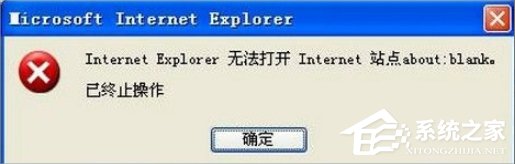
解决方法一:
1、打开IE浏览器,点击【工具】→【internet 选项】→点击【高级】→【重置】。
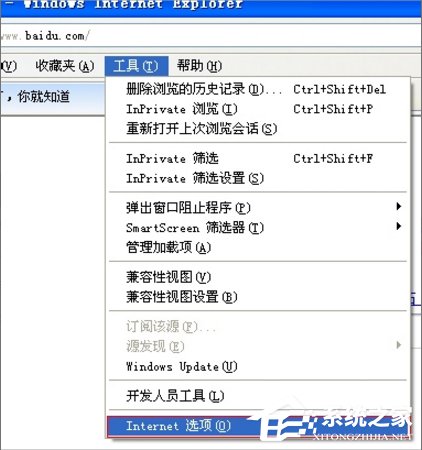
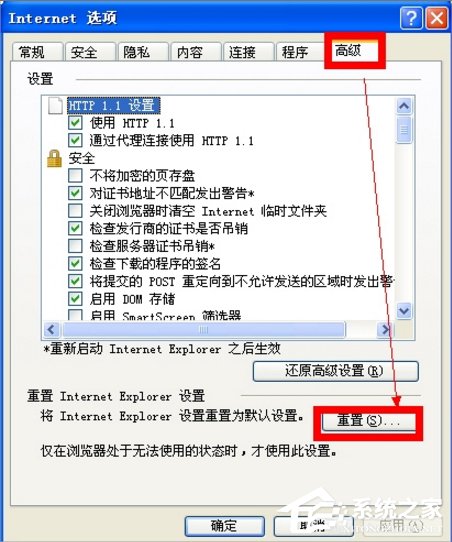
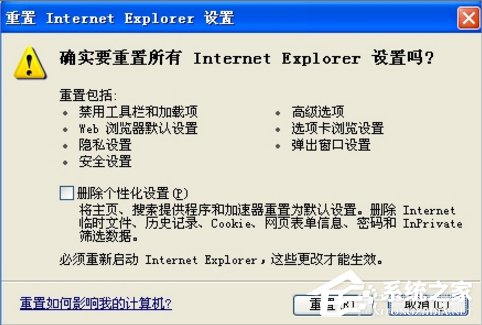
2、勾选【删除个性化设置】→点击【重置】。

解决方法二:
1、一些未知的加载项,也会导致出现该问题,打开IE浏览器,点击【工具】→【internet 选项】→点击【程序】→【管理加载项】。
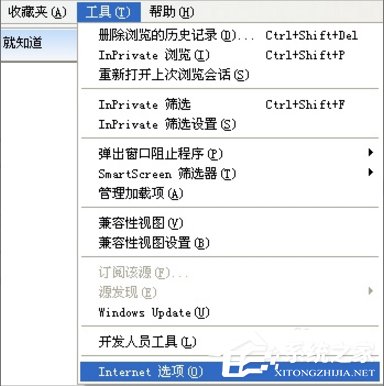
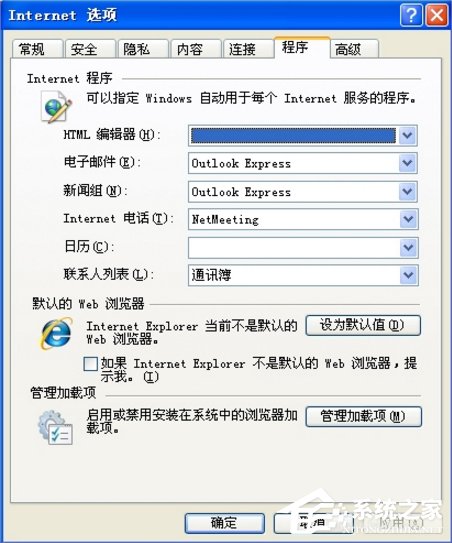
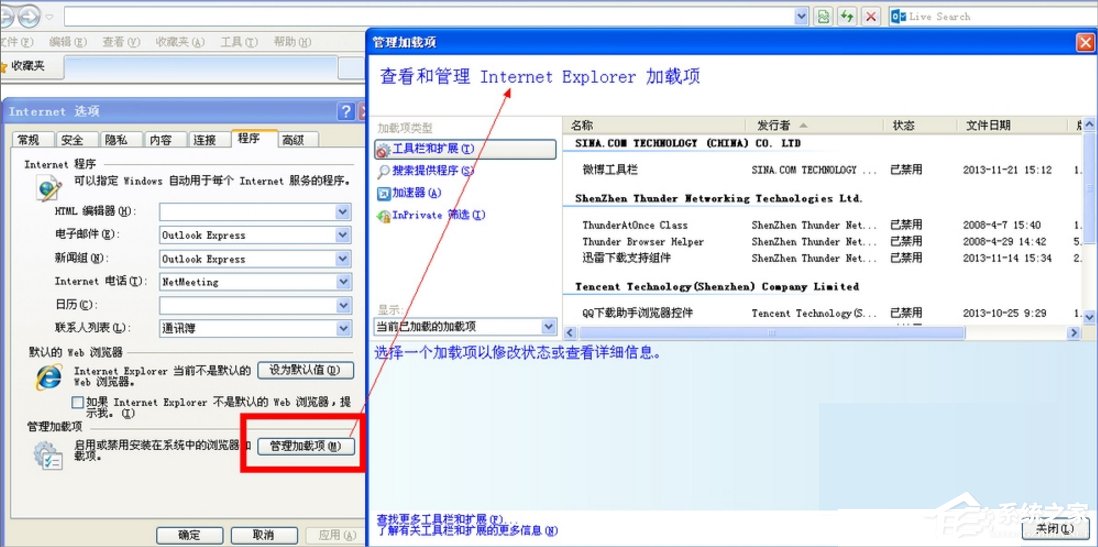
2、禁用发行者为“未验证”的加载项目。
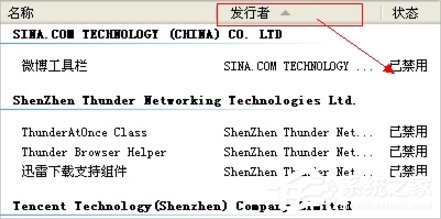
3、禁用类型为浏览器帮助程序对象。

4、禁用文件扩展名为“.dll”的加载项。
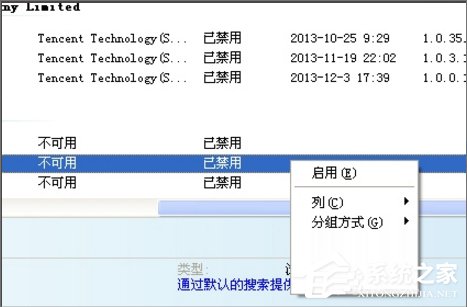
解决方法三:
1、如果以上方案均无法解决,可以尝试升级\卸载IE浏览器,打开【电脑管家】→【软件管理】→搜索【internet explorer】。

2、点击【升级】,按提示步骤安装(安装后需重启电脑)。

3、卸载浏览器,打开【电脑管家】→【软件管理】→搜索【internet explorer】,右键点击【internet explorer】→【卸载】→根据向导卸载。
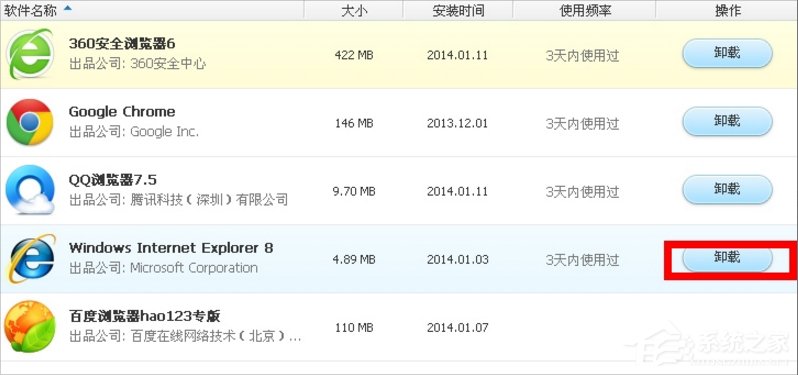
WinXP系统IE无法打开站点的解决方法就讲到这里了,方法有三种,第一种是勾选删除个性化设置,然后重置;第二种是禁用一些IE加载项;第三种就是升级IE浏览器或者卸载IE浏览器再重装了。
相关内容
热门推荐
热门文章
-
盒马拟联合家乐福举报山姆“二选一” 回应:确认遭类似待遇
-

2月召回62.12万辆 特斯拉召回数量激增
-
郑州男子刚买新车有异响声音像“放鞭炮” 雪佛兰4S店:正常现象
-

西部水泥(02233.HK)遭GIC Private Limited减持300万股 涉资约395.3万港元
-

福莱特玻璃(06865.HK)遭摩根士丹利减持168.6万股 涉资约5970.7万港元
-
GDP增速前三强出炉 数字经济是读懂藏贵云未来发展“关键词”
-
中小微外贸企业再迎政策“红包” 优化商品结构、创新发展模式
-
袁隆平团队杂交水稻双季亩产突破1500公斤 其中晚稻品种为第三代杂交水稻
-

个人征信用户变动未向央行备案 交通银行上海市分行领58万元罚单
-
前三季度整体业绩亮眼成创业板11周年“生日礼” 注册制下公司业绩更优
-
健康险前三季度保费6666亿元 重疾定义修订有望推动健康险高增长
-

河南通告30批次食品不合格 永辉超市、郑州全日鲜便利店等多家商超上榜
精彩图片
-

亚虹医药(688176.SH)披露中签结果 每个中签号码只能认购500股
-

央行发布2021年11月社会融资规模存量统计数据报告 存量为311.9万亿元
-

13家上市券商半年业绩“预喜” 券商股后市能否“讨得资本欢心”?
-

欧凯龙买家具遭遇卖家“跑路” 货款迟迟不退
-

住宿餐饮板块逆市上涨4.88% 三大优势凸显
-

资产转让不合规 北京中关村银行被罚80万
-

郑州荣盛花语水岸业主维权!说好的双飘窗变单飘窗,经理:我新来的
-

回望五月,83只个股创历史新高!大消费领域成“牛股”摇篮
-

时隔两月原油首次突破30美元/桶 化工板块机会来了吗?
-

吉林银行资产质量承压:不良贷款双增长,拨备覆盖率跌破监管标准
-

吉林银行原董事长张宝祥被批捕 去年下迁176亿元贷款进入不良
-

怒!88万就买四张纸?洛阳女子:河南新恒顺地产这是个坑!




